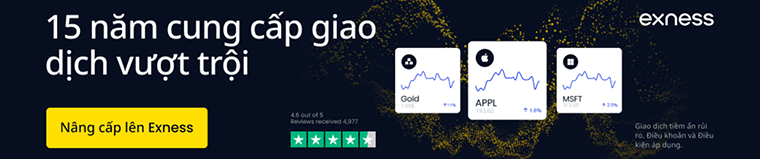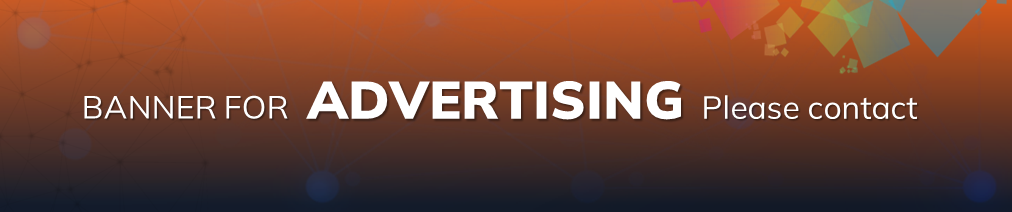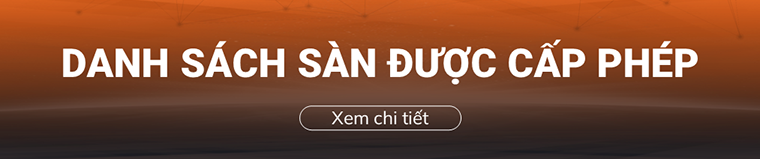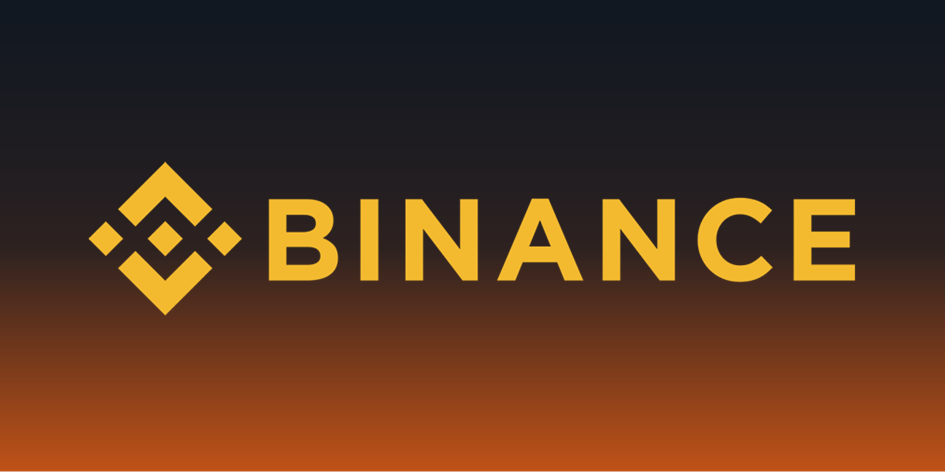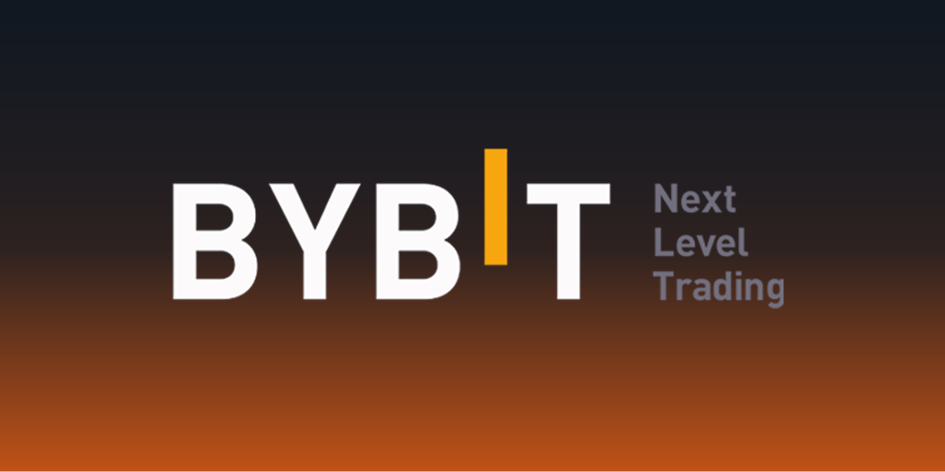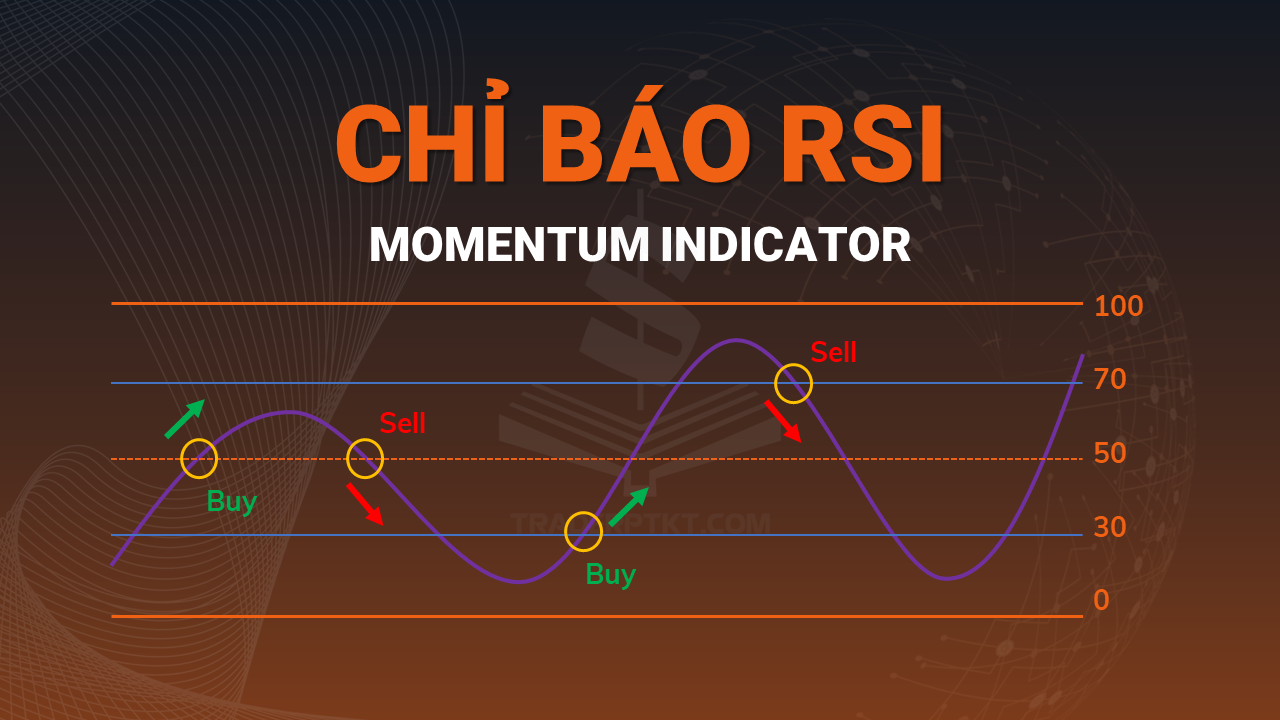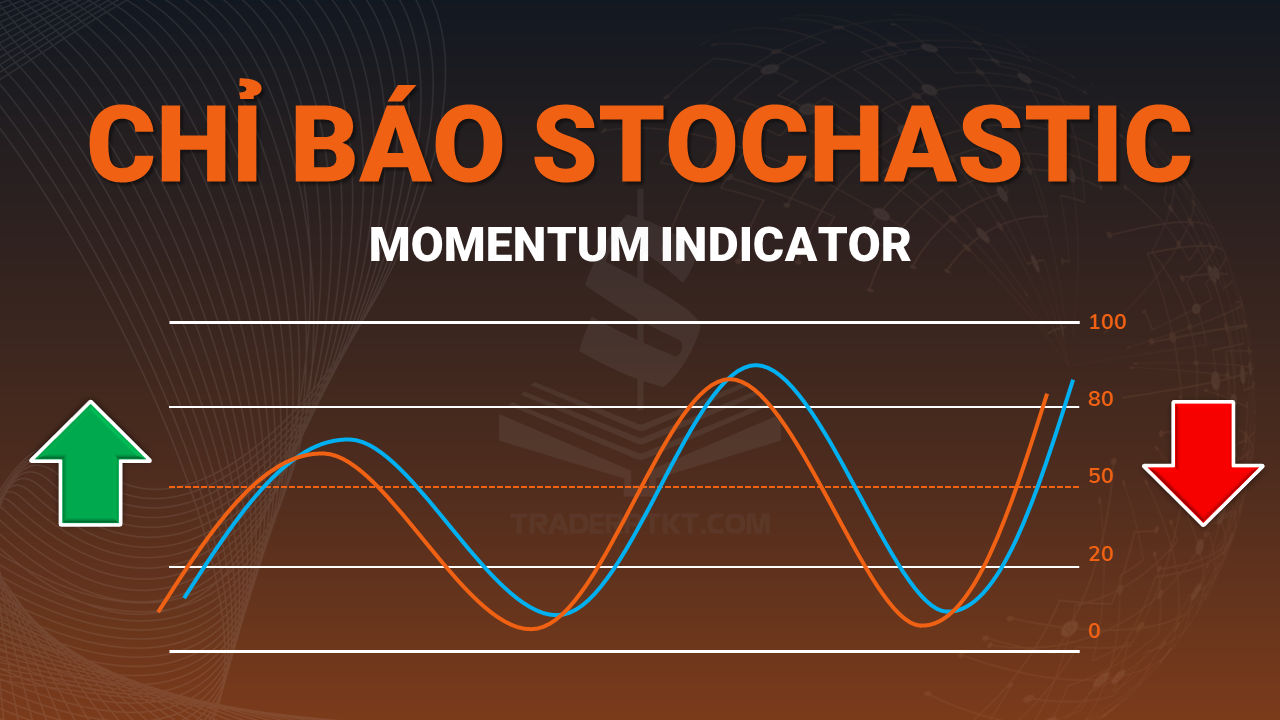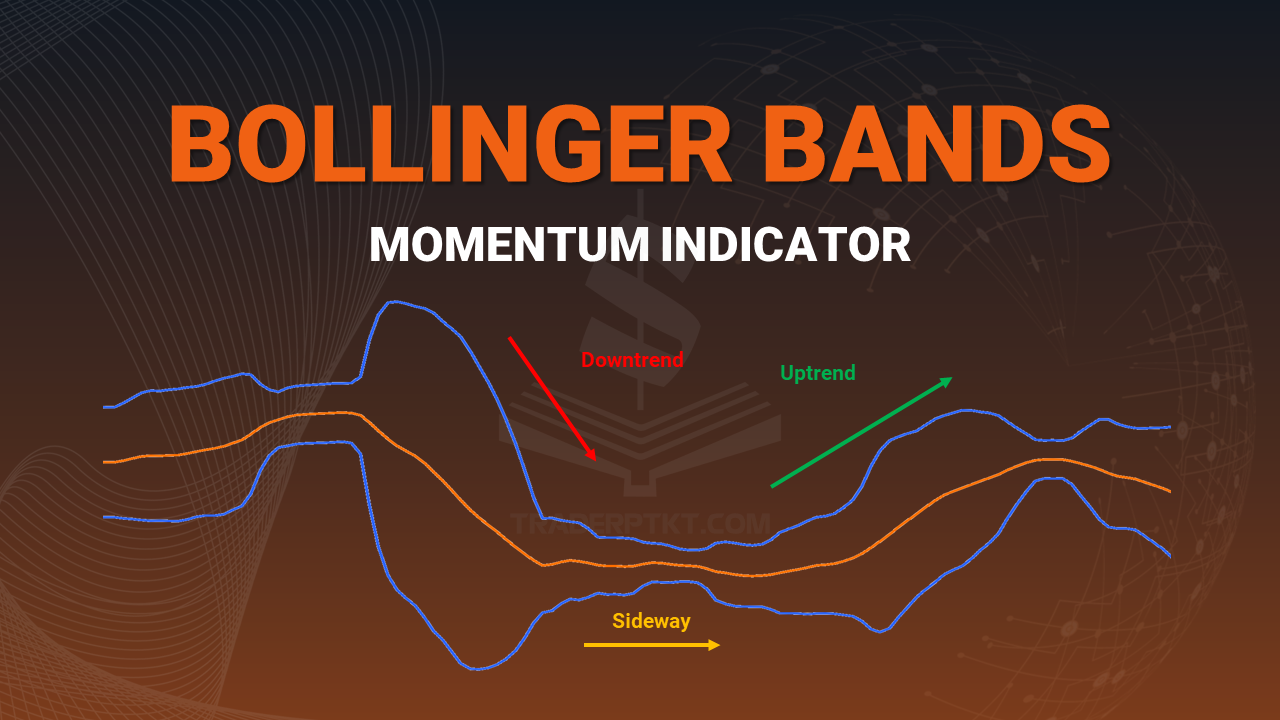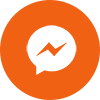Bên cạnh phần mềm giao dịch MT4 (Metatrader 4), thì nền tảng TradingView hầu như ai theo dõi hoặc giao dịch trên thị trường tài chính cũng đều cần đến. Tuy nhiên, nếu bạn là người mới thì bài viết này sẽ rất hữu ích cho bạn. Chúng tôi sẽ giải thích toàn bộ những tính năng cần thiết để sử dụng TradingView và chia sẻ những Tips để bạn thuận tiện hơn trong khi phân tích kỹ thuật. Mời bạn cùng theo dõi!
» Cách khắc phục TradingView bị chặn
TradingView là gì?
Được ra mắt từ năm 2011, TradingView là mạng xã hội dành cho các nhà giao dịch ngoại hối, các nhà đầu tư trên thị trường chứng khoán, hợp đồng tương lai, …
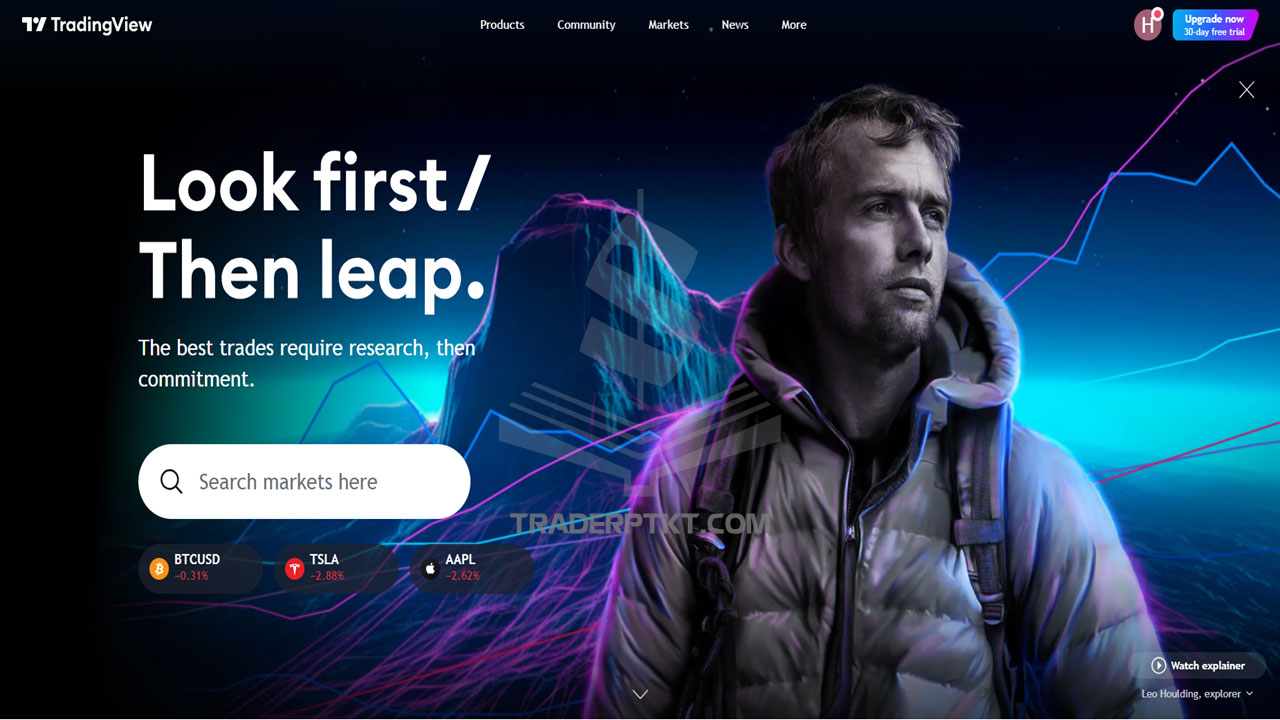
TradingView được xây dựng giống như các nền tảng xã hội đang được sử dụng hiện nay như Facebook hay Tweeter. Chỉ có điều nền tảng này không phải dành cho tất cả người dùng, mà nó chỉ là nơi để kết nối những người yêu thích, quan tâm tìm hiểu hay tham gia giao dịch tài chính mà thôi.
Chính vì được thiết kế như một mạng xã hội nên thông tin có trong Tradingview, về cơ bản kha khá tương đồng với những mạng phổ biến khác gồm: phần tin tức, phần ý kiến phân tích của trader (đây là nơi bạn bày tỏ, thể hiện quan điểm cá nhân về xu hướng giá sản phẩm).
Ngoài ra, trong phần này, TradingView cũng chứa đầy đủ like, share hay bình luận của những trader khác. Đặc biệt, TradingView còn cung cấp 1 phần gần giống với nhóm facebook để bạn bàn luận hay đưa ra ý kiến cùng phần chat riêng tư giúp bạn trao đổi, nhắn tin với 1 trader nào đó.
Tuy nhiên các trader lại tập trung sử dụng TradingView như một công cụ để phân tích sự biến động của thị trường, thay thế hoặc kết hợp với MT4 để đưa ra các quyết định đầu tư cho chính xác. Trong TradingView có rất nhiều công cụ phân tích biểu đồ như Trendline, Đo lường, Supply Demand, Elliott, Harmonics…
Tất cả đều được thiết kế trực quan và sinh động, các khung thời gian được chia theo nhiều mốc tiện lợi cho các nhà đầu tư phân tích cho việc đầu tư dài hạn.
Nói chung, cái này tùy mỗi người, bạn muốn sử dụng sao cũng được.
Tại sao nên sử dụng TradingView?
Bản thân TradingView thực sự là 1 kho lưu trữ thông tin khổng lồ mà nếu bỏ thời gian ra nghiên cứu, bạn có thể không cần phải đi học bất cứ ai. Thực sự TradingView chứa rất nhiều thông tin hữu ích giống như 1 cuốn bách khoa toàn thư về tài chính, không những thế, giao diện TradingView còn thân thiện hơn rất nhiều so với MT4.
Ngoài ra, vì là 1 mạng xã hội khổng lồ nên TradingView không chỉ bó hẹp kết nối với những thành viên giao dịch cùng 1 sàn, mà là với bất cứ ai trên thế giới có niềm yêu thích tài chính và có sử dụng TradingView!
Không dừng lại ở đó, TradingView còn có 1 số ưu điểm nổi bật như:
- TradingView hỗ trợ rất nhiều ngôn ngữ phổ biến trên thế giới trong đó có tiếng Việt nên rất dễ sử dụng.
- Sau nhiều nỗ lực cải tiến, TradingView đã cung cấp đầy đủ phiên bản cho trader từ website trên máy tính cho đến ứng dụng trên iOS và Android dành cho điện thoại.
- Dễ dàng kết nối với rất nhiều trader chuyên nghiệp trên thế giới để học hỏi cách phân tích nhằm nâng cao khả năng phân tích của chính bản thân của bạn lên.
- Giao diện TradingView được thiết kế vô cùng đẹp đẽ, thân thiện, nên cực kỳ dễ sử dụng cho bất cứ ai, kể cả là người mới vào nghề.
Tất cả biểu đồ từng phân tích trên TradingView đều được lưu lại ở nhiều thiết bị khác nhau. Nhờ tính đồng bộ hóa cao như vậy, nên chỉ cần có internet là có thể xem biểu đồ của bạn hoặc của người khác.
Các loại tài khoản có trong TradingView
TradingView chia tài khoản thành 2 dạng là tài khoản miễn phí và tài khoản trả phí.
1. Sử dụng tài khoản TradingView miễn phí (tài khoản Basic)
Việc sử dụng loại tài khoản nào sẽ phụ thuộc vào nhu cầu từng người. Câu nói “tiền nào của nấy” quả thực rất đúng trong trường hợp này. Với tài khoản miễn phí hay tài khoản Basic, TradingView chỉ cho phép trader sử dụng tính năng cơ bản nhất; luôn có sự xuất hiện các quảng cáo; không được sử dụng quá 3 chỉ báo, bị hạn chế 1 số chỉ báo …
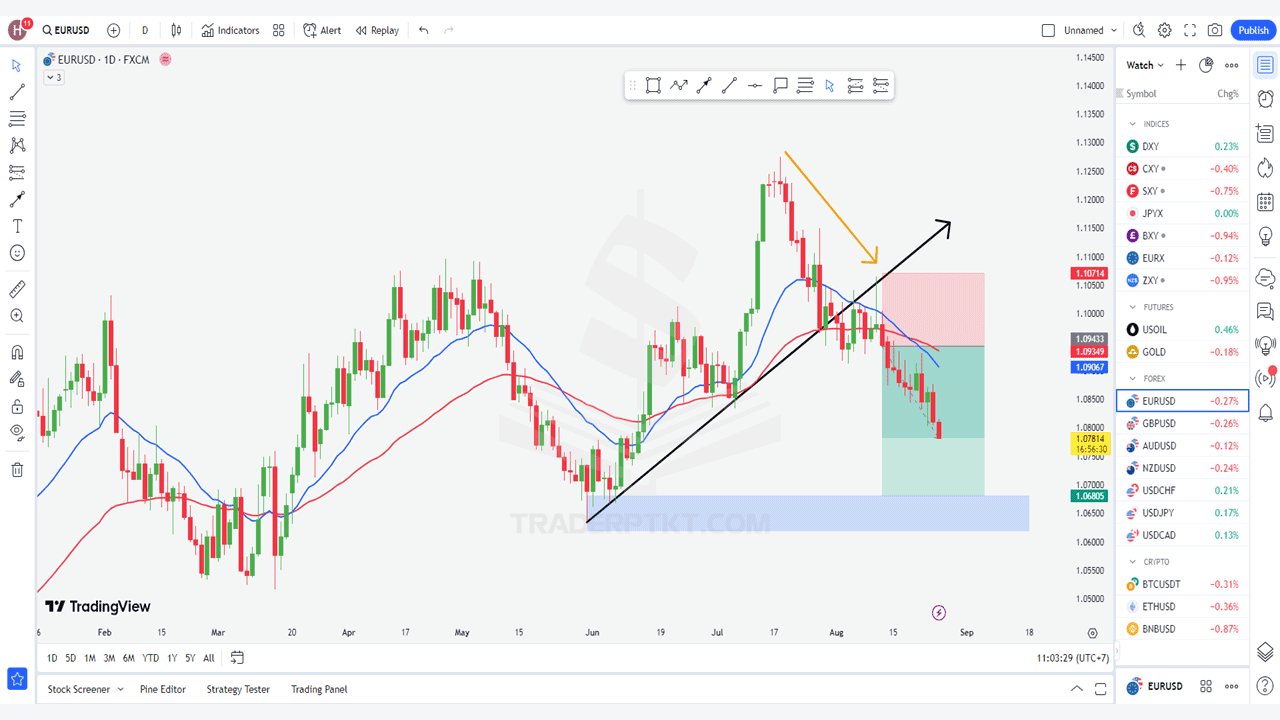
Tuy nhiên, nếu là người mới chưa từng sử dụng TradingView, hay đang tập phân tích biểu đồ, bạn có thể sử dụng bản này trước cho thành thạo. Vì phí của TradingView sẽ được trừ theo tháng hoặc theo năm, nên bao giờ có nhu cầu bạn có thể nâng cấp sau cũng được.
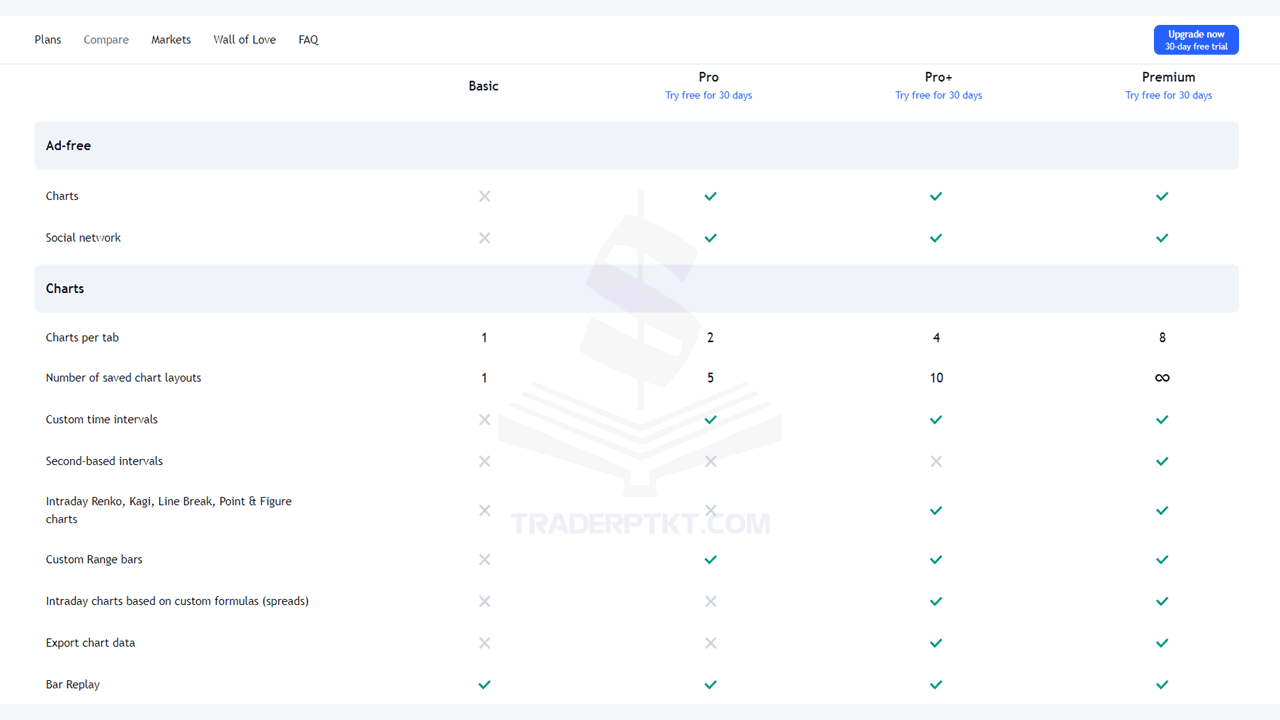
2. Tài khoản TradingView trả phí
Tài khoản trả phí được TradingView chia theo 3 cấp độ gồm: Pro, Pro+ và Premium, từng gói sẽ có mức phí khác nhau như hình bên dưới:
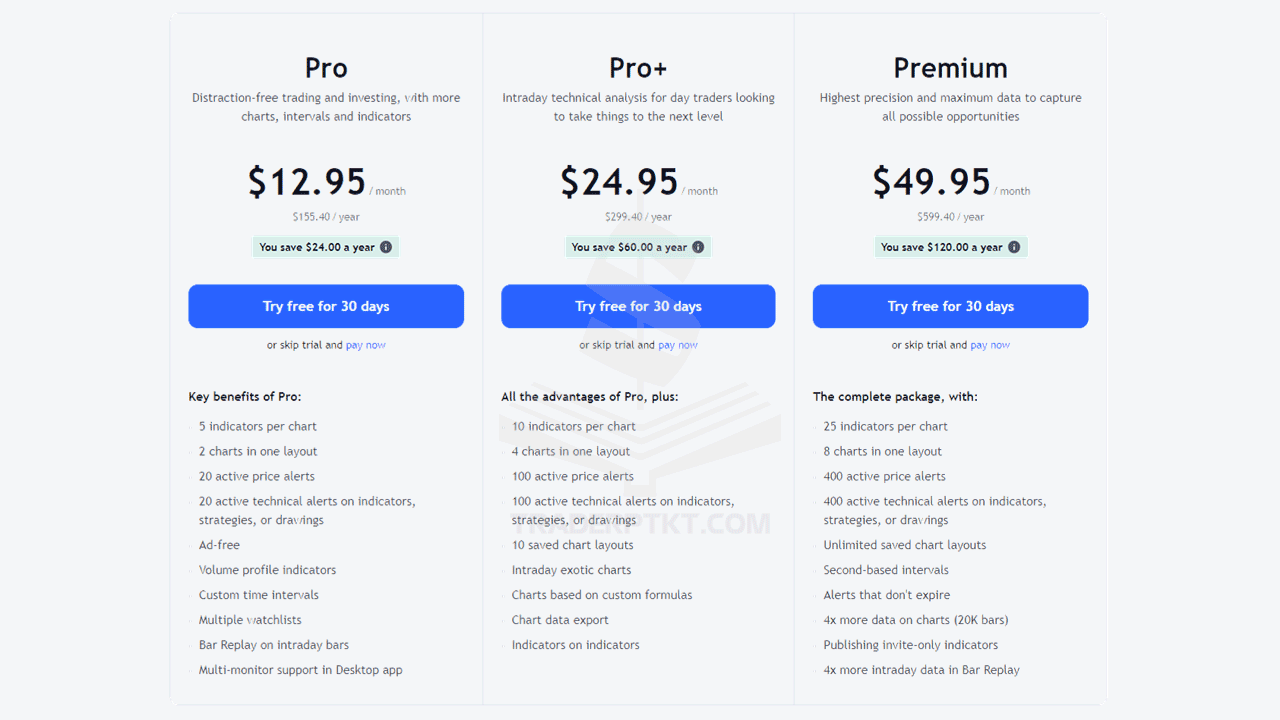
Đây là tài khoản được TradingView hướng tới khách hàng của họ là những trader sở hữu website liên quan tới tài chính. Vì Premium Account có thêm phần chữ ký, nơi điền các thông tin liên quan tới website, từ đó có thể quảng bá site tới các trader khác.
Lý do phải nâng cấp lên tài khoản trả phí là bởi như có nói trước đó, tài khoản Basic sẽ bị TradingView giới hạn rất nhiều tính năng. Thậm chí, các tài khoản trả phí khác như Pro và Pro+ tuy có thêm nhiều tính năng hơn, nhưng vẫn bị hạn chế, không thoải mái như tài khoản Premium.
Giới thiệu giao diện TradingView
Đây chính là trang chủ TradingView cung cấp cho bạn vô số tính năng bao gồm:
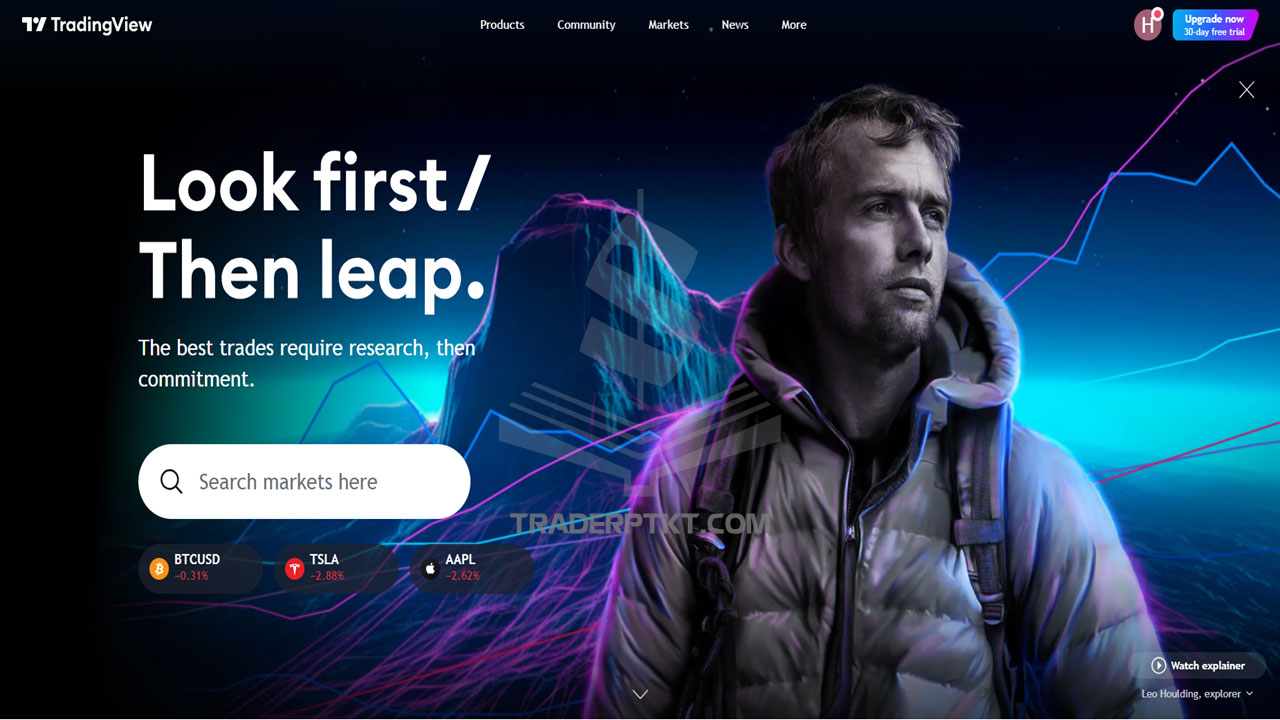
Thanh công cụ tìm kiếm: muốn tìm nguồn tài nguyên nào có trong TradingView từ Forex, Chứng khoán, Hàng hóa, Chỉ số hay các loại tiền điện tử thì bạn có thể gõ tại đây.
Ngoài việc tìm kiếm sản phẩm giao dịch, TradingView còn cho phép người dùng tìm kiếm Ý tưởng giao dịch, Ý tưởng đào tạo, các công cụ chỉ báo hay các trader bạn muốn theo dõi.
Tại phần dưới, TradingView chia danh mục chủ đề được phân loại theo từng sản phẩm để trader tiện cập nhật theo dõi như:
- Sản phẩm (Products): Biểu đồ (Supercharts), Screeners, Lịch kinh tế (Economic Calendar), …
- Cộng đồng (Community): Tổng quan (Overview), Livestream, Ý tưởng (Trade Ideas), …
- Thị trường (Markets): Quốc gia, Tài sản (Chứng khoán, Forex, Crypto, …), …
- Tin tức (News): Chứa các thông tin liên quan đến lịch kinh tế, tin tức tài chính được TradingView liên kết từ nhiều nguồn khác nhau…
- Thêm nữa (More): Đây là khu vực chứa thông tin cung cấp cho người dùng như phần Show; các thông tin liên quan đến website
- TradingView; hay các chuyên mục Blog & Tin tức; Các giải pháp cho website và nhà môi giới mà TradingView cung cấp.
Muốn xem ý tưởng nào, hoặc quan tâm đến danh mục nào thì cứ kéo xuống phía dưới là được.
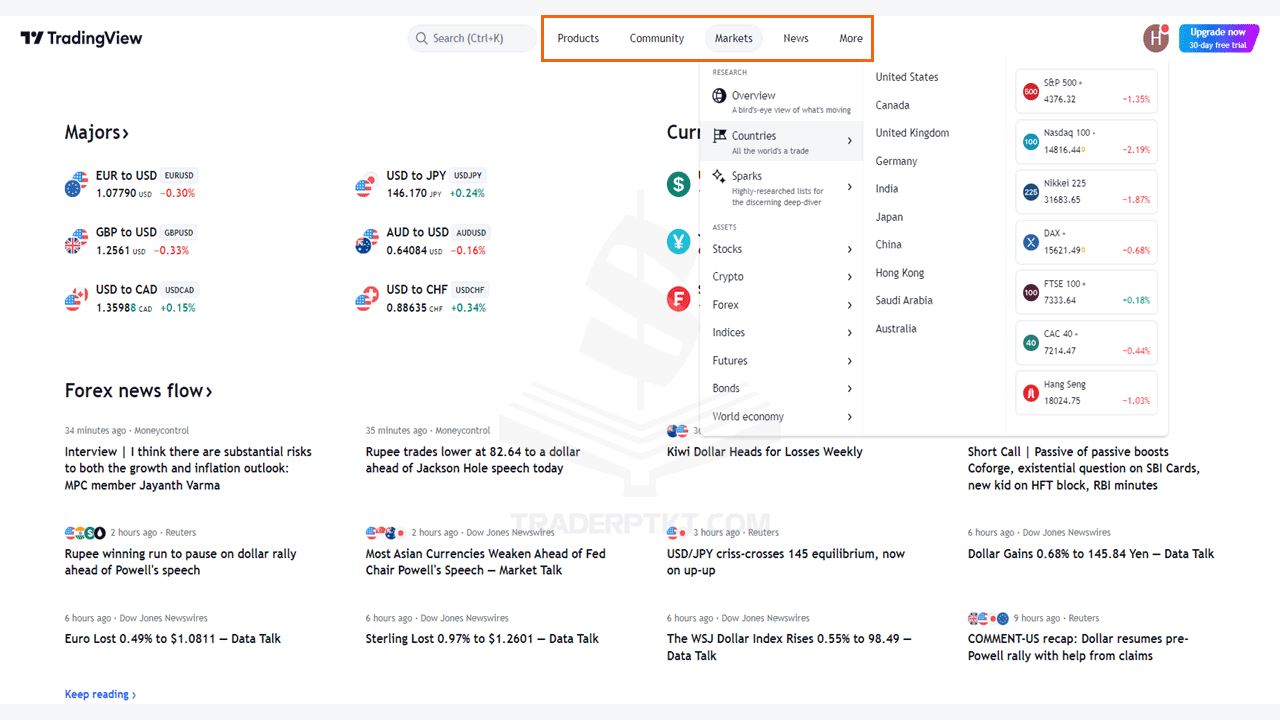
- Phần thị trường là danh sách các sản phẩm được TradingView cung cấp bao gồm: chỉ số, tiền điện tử, tiền tệ, cổ phiếu, trái phiếu, hợp đồng tương lai…
- Scripts: khu vực chứa toàn bộ công cụ, chỉ báo hỗ trợ cho giao dịch như: Chỉ báo dao động, Công cụ phân tích xu hướng, các loại đường trung bình động hay công cụ phân tích khối lượng…
- Bộ lọc: TradingView cung cấp rất nhiều sản phẩm khác nhau, nên phần này chính là để người dùng tự lọc các sản phẩm theo ý muốn của chính họ. Trong đó, TradingView cho phép bạn lọc theo 3 dạng gồm: Bộ lọc cổ phiếu, Bộ lọc Forex và Bộ lọc tiền điện tử.
Hướng dẫn sử dụng biểu đồ TradingView
1. Cấu tạo danh mục biểu đồ của TradingView
Về cơ bản, TradingView có 1 thiết kế rất thân thiện với các phần được phân bổ hết sức rõ ràng, khoa học, mỗi 1 phần hay 1 thanh bar đều chứa các thông tin cụ thể như sau:
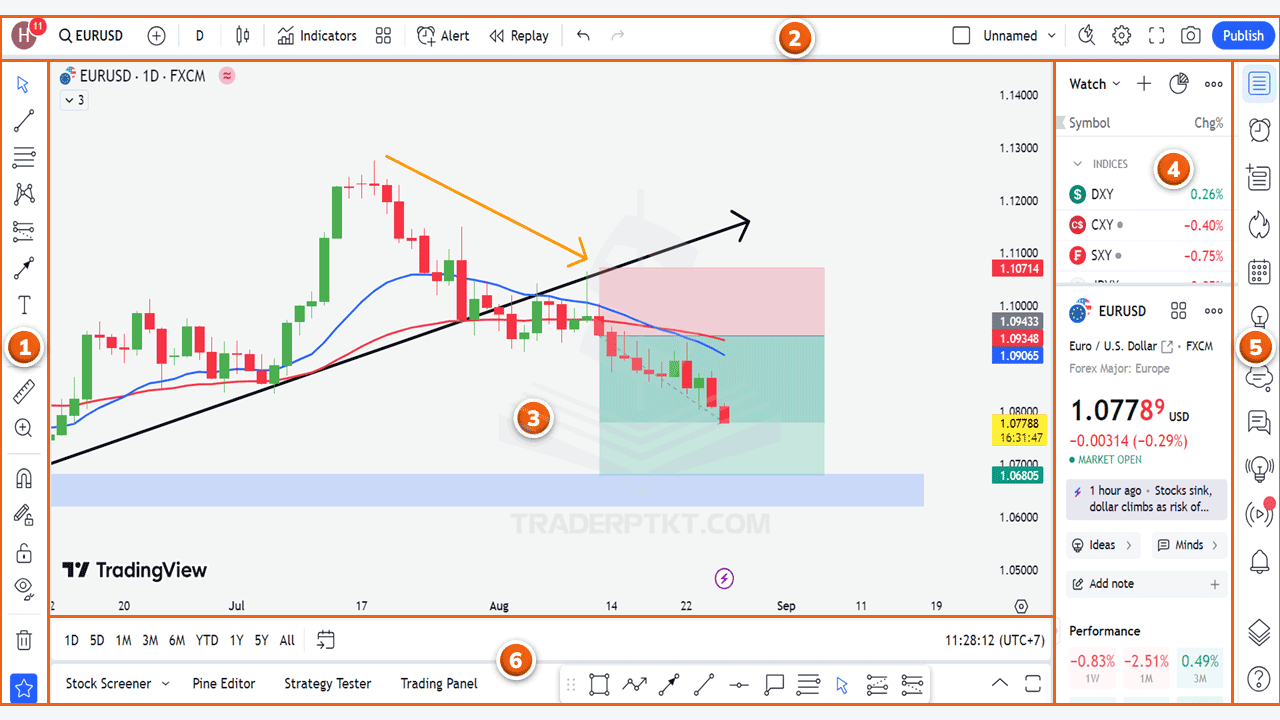
Phần 1: Khu vực Left Toolbar ở đây chứa toàn bộ các công cụ vẽ và đo lường do TradingView cung cấp. Tuy nhiên, để sử dụng những công cụ này một cách hoàn chỉnh bạn cần phải học và hiểu về phân tích kỹ thuật.
Phần 2: Khu vực Top Toolbar chủ yếu được TradingView tích hợp các công cụ liên quan đến mã giao dịch, khung thời gian giao dịch, dạng biều đồ, chỉ báo kỹ thuật, backtest. Đặc biệt, quan trọng nhất trong phần này là mục chỉ báo kỹ thuật (Indicators).
Các chỉ báo này được lập trình theo dạng tự động được tính toán bởi máy tính chứ không phải do bản thân trader. Tuy nhiên, bạn nên nhớ Indicators chỉ là công cụ giúp chúng ta dễ dàng quan sát thị trường. Không có chỉ báo nào là chén thánh cả nên tuyệt đối không tuân theo 1 cách rập khuôn, mà nên biết kết hợp và phát huy những ưu điểm của chỉ báo phù hợp với trường phái giao dịch của mỗi người.
Phần 3: Khu vực biểu đồ chính – phần to nhất, nơi chứa biểu đồ cũng như áp dụng toàn bộ các công cụ, các chỉ báo TradingView cung cấp để phân tích giá.
Phần 4 – 5: Khu vực Right Toolbar chứa các thông tin liên quan tới sản phẩm được tạo ra bởi chính bạn. Ngoài ra, TradingView còn tích hợp thêm phần tin tức hay các thông tin về giá cả sản phẩm để trader tiện theo dõi.
Phần 6: Khu vực Bottom Toolbar phần nhiều trader hay bỏ qua nhất, nhưng nó cũng khá thú vị lí giải tại sao TradingView lại trở thành 1 nền tảng hoàn chỉnh với các công cụ ghi chép, mở tài khoản demo ở các sàn liên kết với TradingView để tập giao dịch mà không nhất thiết phải đăng ký từ sàn nào hết. Ngoài ra, TradingView còn cung cấp các dữ liệu cụ thể liên quan tới chứng khoán, Forex hay các loại hàng hóa khác.
2. Chi tiết cụ thể các phần trên biểu đồ TradingView
2.1. Khu vực Left Toolbar (Thanh công cụ bên trái)
Như có nói trước đó, đây là nơi chứa toàn bộ công cụ dùng để vẽ và đo đạc biểu đồ do TradingView cung cấp. Nếu khu vực số 2 chứa các chỉ báo theo hướng tự động, thì ở khu vực này người dùng sẽ phải tự tay vẽ, tự đo. Vì lẽ đó, trader cần phải hiểu ý nghĩa của từng công cụ, thậm chí cần phải học phân tích kỹ thuật mới có thể sử dụng được các công cụ TradingView cung cấp như: Fibonacci thoái lui, Fibonacci mở rộng hay mô hình Gann.
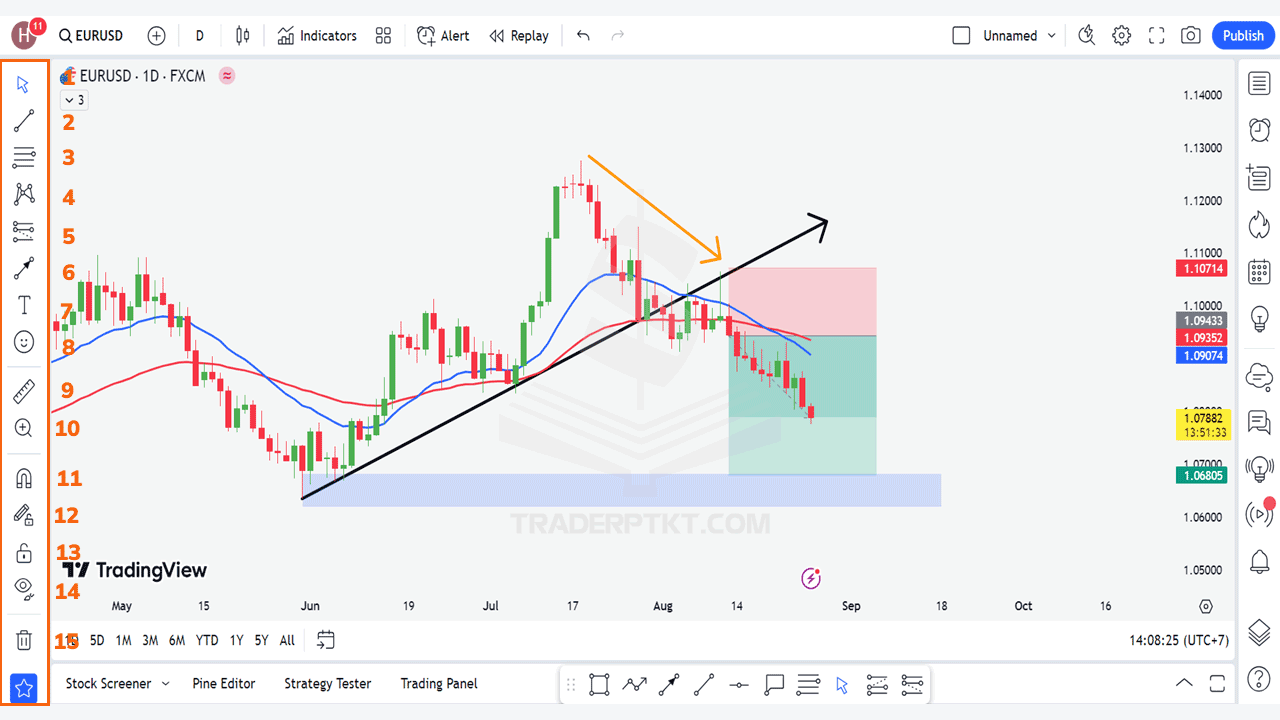
(1) Con trỏ: đây là phần dùng để thay đổi trỏ chuột theo ý muốn như chuyển đổi thành hình mũi tên, thành dấu chấm, thậm chí là hình cái tẩy. Tuy nhiên, cái sử dụng nhiều nhất, dễ xem nhất chính là đường chéo theo mặc định từ TradingView.
(2) Các đường xu hướng: đúng như tên gọi từ TradingView, tại đây chứa toàn bộ công cụ cho trader vẽ, nhằm tìm kiếm xu hướng giá, xác định các vùng hỗ trợ, kháng cự, các kênh giá…
(3) Các công cụ Gann và Fibonacci: Đây là nơi chứa toàn bộ các mô hình thuộc dạng kinh điển mà bất cứ trader nào cũng nghe qua dù ít hay nhiều như mô hình hộp GANN, quạt GANN, mô hình Pitchfork, Fibonacci thoái lui, Fibonacci mở rộng.
(4) Các mẫu mô hình: Cung cấp các mô hình đánh dấu như: mô hình tam giác, mô hình ABCD, mô hình vai đầu vai hay các loại mô hình sóng đẩy Elliott, hay mô hình sóng Elliott Tam giác…Phần này được TradingView cung cấp mang tính nâng cao hơn và không phải trader nào cũng sử dụng thành thạo. Để sử dụng được các mô hình này, bạn bắt buộc phải học cũng như hiểu về chúng mới áp dụng được.
(5) Các công cụ dự đoán và đo đạc: phần này giúp đo mức giá để biết cách đặt tỉ lệ R:R sao cho phù hợp nhất. Hoặc nhiều trader cũng hay sử dụng phần này để thiết lập hoặc chia sẻ kèo cho trader khác xem về các điểm vào lệnh, điểm cắt lỗ và chốt lời.
(6) Các dạng hình học: giúp đánh dấu, hiển thị các dạng hình học trên biểu đồ cho dễ nhìn hơn như hình chữ nhật thể hiện vùng kháng cự hỗ trợ, mũi tên, … Phần này thường được trader lấy để diễn giải hoặc phân tích cho những nhà giao dịch khác, khi họ muốn thể hiện ý kiến cá nhân, hoặc muốn đánh giá 1 cặp tiền tệ nào đó.
Đây là phần mà bất cứ trader nào cũng buộc phải dùng, nếu không muốn nói là sử dụng nhiều nhất. Các bạn lưu ý 1 số phím tắt mà TradingView cung cấp, nếu hay dùng các đường như: đường nằm ngang (Alt+H), đường thẳng đứng (Alt+V), đường giao nhau (Alt+V) thì nên nhớ các phím tắt trên, để thuận tiện sử dụng hơn.
(7) Các công cụ chú thích: đây là nơi giúp bạn “take note” tất cả những gì bạn muốn đưa vào biểu đồ. Ngoài ra, TradingView còn cung cấp thêm các biểu tượng khác như mũi tên, cờ để bạn đánh dấu giúp dễ dàng quan sát hơn.
(8) Biểu tượng: Nhằm giúp cho biểu đồ thêm nhiều màu sắc, không khô cứng, TradingView đã chiều lòng khi cung cấp rất nhiều các “biểu tượng” khác nhau, để cá nhân hóa biểu đồ một cách tối đa nhất.
(9) Công cụ đo lường: đo đạc khoảng cách, đếm số lượng nến trong 1 khu vực, tính toán % lãi/ lỗ trong 1 vùng tùy chọn.
(10) Phóng to: nơi để bạn phóng to 1 khu vực biểu đồ nào đó cho dễ nhìn hơn. Tính năng này khác với việc bạn rê bằng con trỏ chuột, vì rê trỏ chuột là bạn sẽ phóng lên toàn bộ biểu đồ. Ở đây, khi bạn dùng công cụ biểu đồ sẽ tự động kéo luôn tới khu vực muốn xem xét, như thế sẽ tiện lợi, không mất thời gian để bạn kéo biểu đồ tới vùng đó.
(11) Chế độ Magnet: Magnet trong tiếng Anh có nghĩa là nam châm, có thể “hút” các giá lại như nam châm hút sắt vậy. Vì thế, khi Chế độ Magnet được kích hoạt sẽ làm cho con trỏ của bạn tiến nhanh đến các mức Mở / Cao / Thấp / Đóng của nến gần đó.
Công cụ này đặc biệt hữu ích khi bạn vẽ các mức Fibonacci thoái lui / Fibonacci mở rộng mà muốn có được râu nến hoặc thân chính xác nhất. Hoặc neo một mức hỗ trợ / kháng cự ngang với các mức giá mở cửa / đóng cửa/ giá cao nhất/ giá thấp nhất 1 cách cụ thể.
(12) Giữ nguyên chế độ vẽ: tại TradingView bạn không thể nào sử dụng 1 công cụ nhiều lần cùng lúc, mỗi 1 lần vẽ bạn lại phải nhấp chuột 1 lần vào biểu tượng trên thanh công cụ. Như vậy, nếu bạn muốn vẽ 10 đường trendline bạn sẽ phải nhấp 10 lần vào thanh công cụ này. Quá mất thời gian! Để cải thiện, bạn có thể sử dụng phần giữ nguyên chế độ vẽ, để có thể vẽ liên tục 1 loại đường, 1 loại công cụ mà không cần phải chọn lại công cụ đó thêm lần nào nữa.
(13) Khóa tất cả các công cụ vẽ: sở dĩ gọi là khóa, vì khi bạn bật chế độ này lên toàn bộ các đường mà bạn vẽ sẽ được khóa lại, không thể dịch chuyển hay kéo dài ra được.
(14) Ẩn tất cả các công cụ vẽ: Nếu bạn vẽ quá nhiều mà không muốn ngồi “lạch cạch” xóa từng phần 1 thì bạn có thể nhấn vào phím này, để xóa hết toàn bộ các đường bạn từng vẽ trước đó.
(15) Bỏ công cụ vẽ: đây là nơi bạn xóa đi toàn bộ các đường bạn từng vẽ, toàn bộ chỉ số bạn từng cài đặt. Nó sẽ khác 1 chút với phần ẩn, ẩn chỉ mang tính tạm thời còn tại phần này khi bạn ấn vào, thì toàn bộ chỉ báo, hay công cụ vẽ đều sẽ biến mất ngay lập tức. TradingView đưa ra cho bạn 3 lựa chọn gồm: Bỏ công cụ vẽ, bỏ đi các chỉ số, bỏ các công cụ vẽ và chỉ số.
2.2. Khu vực Top Toolbar (Thanh công cụ phía trên)
Phần Top Toolbar và Left Toolbar là 2 phần được xem là quan trọng nhất mà bất kỳ 1 trader nào cũng phải thành thạo. Điều này sẽ giúp cho bạn dễ dàng trong phân tích biểu đồ kỹ thuật, xác định chiến lược giao dịch phù hợp.
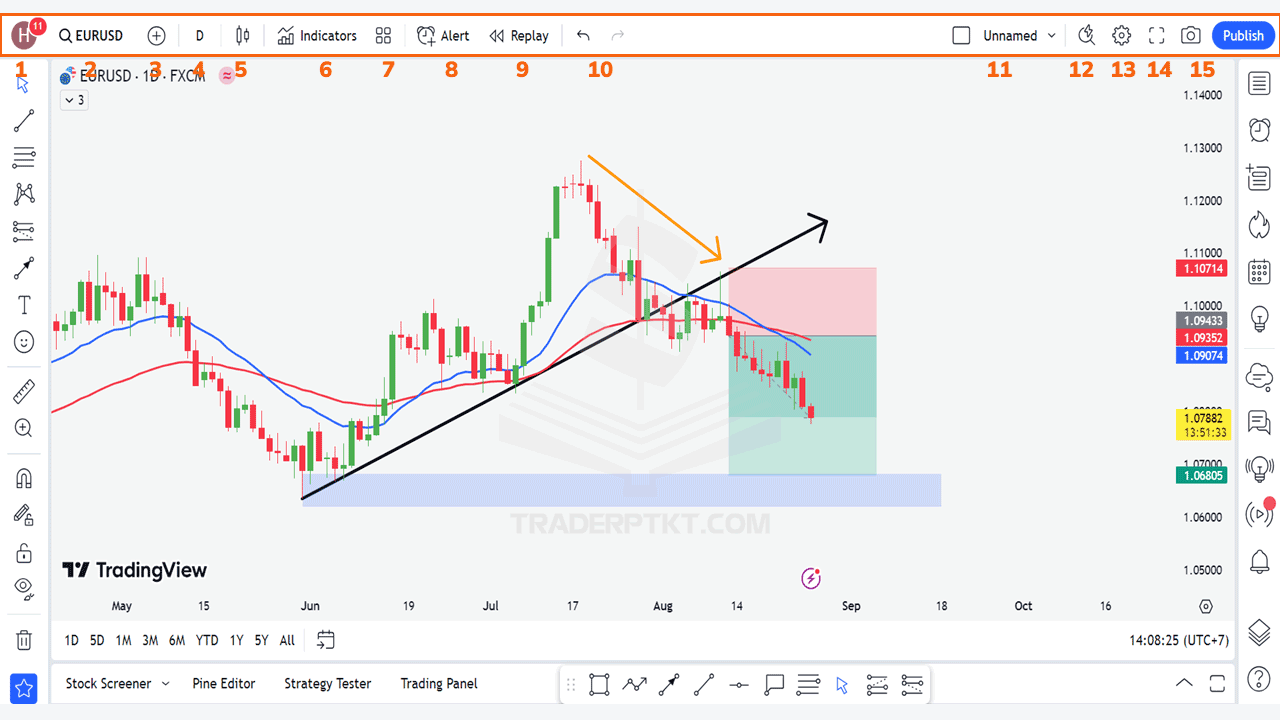
(1) Tài khoản: Phần biểu tương ngoài cùng là nơi chứa toàn bộ các thông tin liên quan tới tài khoản cá nhân của bạn trên TradingView. Bao gồm nhiều tính năng cơ bản như: Chuyển biểu đồ sang chế độ Dark Mode, thay đổi ngôn ngữ, …
(2) Tên mã giao dịch: Thể hiện ký hiệu của mã giao dịch các loại tài sản giao dịch tài chính như Forex, Crypto, Chứng khoán.
(3) So sánh hoặc thêm mã giao dịch: Đây là chức năng giúp bạn lựa chọn thêm các mã giao dịch khác để so sánh với mã giao dịch hiện tại để trader nhìn rõ mối tương quan giữa các cặp tiền tệ một cách chính xác hơn.
(4) Đa khung thời gian: Đây là nơi chứa toàn bộ khung thời gian do TradingView cung cấp. So với phần mềm MT4, TradingView cung cấp nhiều khung thời gian hơn, được chia làm 5 phần từ giây, phút, giờ, cho đến ngày và vùng.
Ngoài ra, nếu sử dụng bản trả phí, trader còn có thể tự tạo ra khung thời gian tùy biến cho bản thân. Bằng cách nhấn vào chữ “cộng thêm” theo từng khung 1 như khung giờ, khung phút, khung ngày hay bất cứ khung nào bạn muốn.
(5) Dạng biểu đồ: Cho trader nhiều sự lựa chọn dạng biểu đồ như dạng nến, đường, heiken ashi, thanh bar, … Biểu đồ sử dụng phổ biến nhất hiện nay là biểu đồ nến Nhật. Ngoài ra, Heikin-Ashi cũng là biểu đồ được nhiều trader áp dụng. Tuy nhiên, bạn chỉ cần hiểu và nắm biểu đồ nến hay các mẫu mô hình nến đảo chiều là đủ rồi.
(6) Các chỉ báo chiến lược: Hầu hết trader nào cũng kết hợp 1 vài mục tại phần khu vực Left Toolbar như đường trendline chẳng hạn cùng với các chỉ báo có tại khu vực này.
Bạn sẽ được thêm rất nhiều chỉ báo khác nhau từ những chỉ báo kinh điển như Bollinger Bands, Moving Average, RSI, MACD, cho đến Ichimoku,… Cũng tương tự như nhiều phần khác mà TradingView hỗ trợ, tại đây chỉ báo sẽ bao gồm 2 loại chính như miễn phí và trả phí.
(7) Mẫu chỉ báo: Đây là các mẫu được TradingView tích hợp sẵn hoặc cũng có thể tự tạo ra chỉ báo muốn thêm, rồi lưu lại để sau này tiện sử dụng mà không cần phải cài đặt thêm bất cứ lần nào nữa.
(8) Tạo cảnh báo: đây là tính năng do TradingView cung cấp rất hữu ích với những trader bận rộn, không thể ngồi canh máy cả ngày. Người dùng có thể đặt sẵn cảnh báo tới mức giá mong muốn, (ví dụ đặt giá vàng tại điểm 1950 chẳng hạn) khi giá chạm tới điểm đó (1950) thì sẽ có 1 popup báo trên màn hình, hoặc có thể tùy chọn nhận thông báo qua Email hay SMS.
Nếu sử dụng bản Basic của TradingView, bạn chỉ được phép tạo 1 cảnh báo, muốn dùng thêm phải xóa cảnh báo cũ đi. Tuy nhiên, với các bản trả phí như Premium thì tính năng này dùng bao nhiêu tùy thích, không bị giới hạn.
(9) Phát lại: Đây là công cụ để backtest, tức là thời gian sẽ được tua lại tới đúng điểm bạn muốn. Ví dụ nến chạy lúc 23h ngày 10/1/2020 chẳng hạn, thì các cây nến sẽ đi tới đúng mốc đó, nếu bạn muốn xem các cây tiếp theo chạy như thế nào bạn có thể click vào phần chuyển tiếp, cây nến mới sẽ được hình thành. Rất phù hợp để backtest EA và các chiến lược giá.
(10) Undo hoặc Redo: Quay trở lại hoặc khôi phục lại thao tác trước đó.
(11) Lưu biểu đồ: Nơi lưu toàn bộ các phân tích. Để lưu biểu đồ bạn có thể sử dụng phím tắt là Alt+S. Nếu TradingView chưa kịp lưu cho bạn, trong trường hợp thoát ra bản đồ vẫn được lưu lại.
(12): Tìm kiếm nhanh: Tìm kiếm bởi một từ khóa hoặc chức năng hỗ trợ thì bạn sẽ nhập vào ô tìm kiếm này.
(13) Cài đặt biểu đồ: có thể cài đặt biểu đồ theo ý muốn từ màu nến, màu viền nến hay thay đổi khung giờ…
(14) Chế độ toàn màn hình: Full HD “không che” dành cho ai muốn xem toàn màn hình.
(15) Chụp ảnh tức thì: giúp lấy link ảnh, hoặc chia sẻ ảnh chỉ bằng 1 cú click chuột
Xuất bản ý tưởng (Publish): chia sẻ các ý tưởng, các phân tích với cộng đồng trader trong TradingView.
2.3. Khu vực Main Chart (Biểu đồ chính)
Là nơi sẽ hiển thị các biểu đồ cần xem. Nếu muốn vẽ hay cài đặt bất cứ chỉ báo nào sẽ cài đặt tại đây, nên chúng được xem như là Trái tim của biểu đồ trên TradingView vậy.
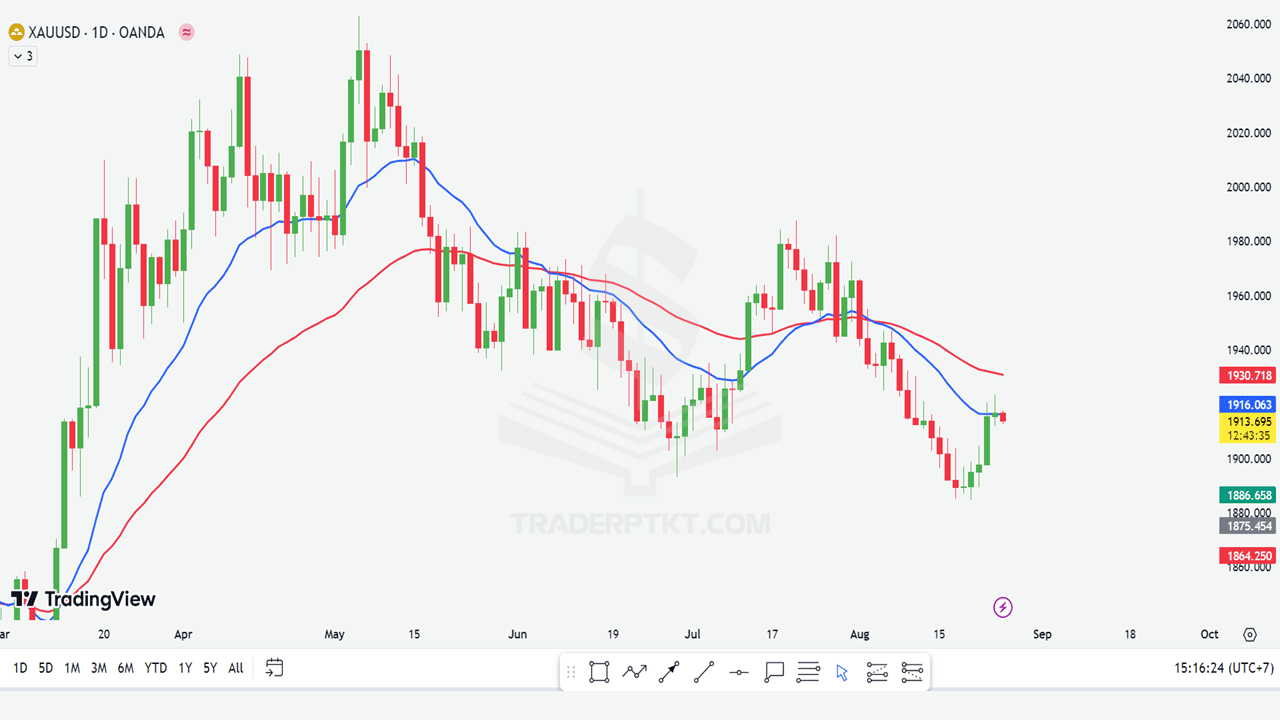
Ngoài ra, để xem thêm các tính năng của khu vực này, chỉ cần click chuột phải sẽ hiện ra như hình bên dưới:
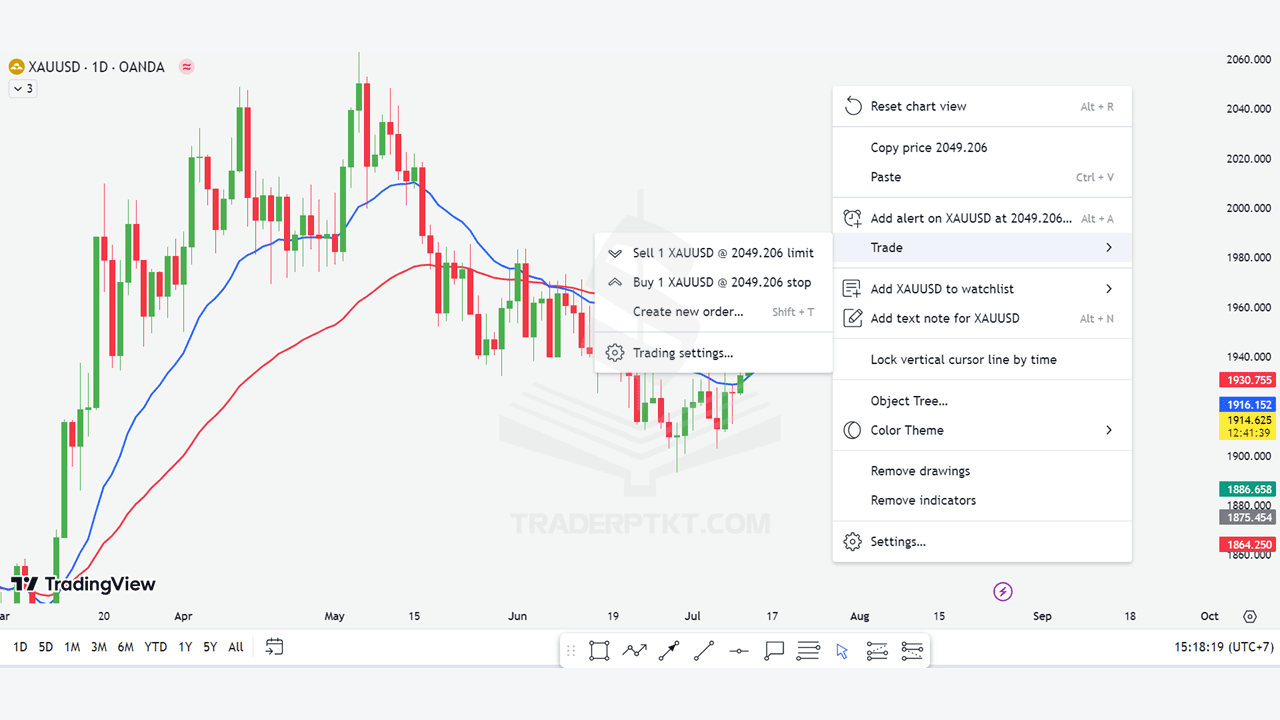
- Thiết lập biểu đồ (Reset chart view): đây là tính năng TradingView cung cấp giúp trader kéo bản đồ về thời điểm hiện tại. Khi biếu đồ đi quá xa chỉ với 1 nút này sẽ giúp bạn quay trở lại mà không cần phải rê chuột.
Có thể cái tên “thiết lập lại biểu đồ” dễ gây hiểu lầm, tuy nhiên khi dùng tính năng này các đường kẻ hay các chỉ báo vẫn được giữ nguyên không bị xóa đi bất cứ cái gì hết.
- Thêm cảnh báo (Add alert on): tương tự như tính năng ở phần Top Bottom, có thể thêm bất cứ cảnh báo hay mức giá trader quan tâm. Để thêm cảnh báo, chỉ cần nhấn vào chữ “thêm cảnh báo” hoặc phím tắt “Alt+A”, rồi điền mức giá bạn muốn tạo cảnh báo, có thể điền ngày hết hạn, hoặc muốn nhận thông báo qua hình thức nào thì tích vào hình thức đó là được.
- Giao dịch (Trade): được TradingView tích hợp để trader tập giao dịch, nên tài khoản ở đây là tài khoản demo, không phải tài khoản real. Vừa sử dụng TradingView để phân tích vừa sử dụng luôn tài khoản ở đây giao dịch thử. Rất tiện lợi đúng không?
- Thêm biểu đồ vào danh sách theo dõi (Add to watchlist): tính năng này tương tự như tính năng watchlist TradingView tích hợp, nếu cặp tiền tệ nào đó chưa được cho vào danh sách theo dõi, bạn có thể nhấn vào phần này để theo dõi hoặc giao dịch.
- Thêm ghi chú (Add text note): 1 tính năng ghi chép không hiển thị trên bản đồ mà nằm dưới mục “ghi chú văn bản”. Tức đây hoàn toàn là các ghi chép mang tính riêng tư, khi chia sẻ chart với người khác, phần ghi chú này sẽ không hiện ra như phần ghi chú ở bên Left Toolbar được TradingView cung cấp.
- Khóa đường thẳng đứng trên trục thời gian (Lock vertical cursor line by time): dùng đánh dấu mốc thời gian cho 1 cây nến,để khi chuyển sang khung giờ khác sẽ tìm thấy cây nến đó dễ dàng hơn. Bạn có thể xem thêm video mình làm để hiểu rõ hơn tính năng này, bạn nhé.
- Danh sách đối tượng (Object Tree): Đây là danh sách các công cụ trader từng thêm, đã sử dụng trong cặp tiền tệ đó, nếu muốn đóng hoặc bỏ đi, có thể nhấn vào nút dấu “X” là được.
- Màu sắc chủ đề (Color Theme): Có thể chọn nền màu là sáng hoặc tối. Tính năng này mới được TradingView tích hợp thêm chế độ tối hay Dark Mode cho người dùng thêm lựa chọn.
- Remove drawings và Remove indicators: Các tính năng như loại bỏ tất cả các công cụ vẽ hay loại bỏ tất cả các chỉ báo cũng tương tự như bên Left Toolbar mà mình vừa đề cập trên.
- Cài đặt biểu đồ (Setting): chứa thông tin cài đặt giúp cá nhân hóa biểu đồ, tương tự như phần Top Toolbar của TradingView.
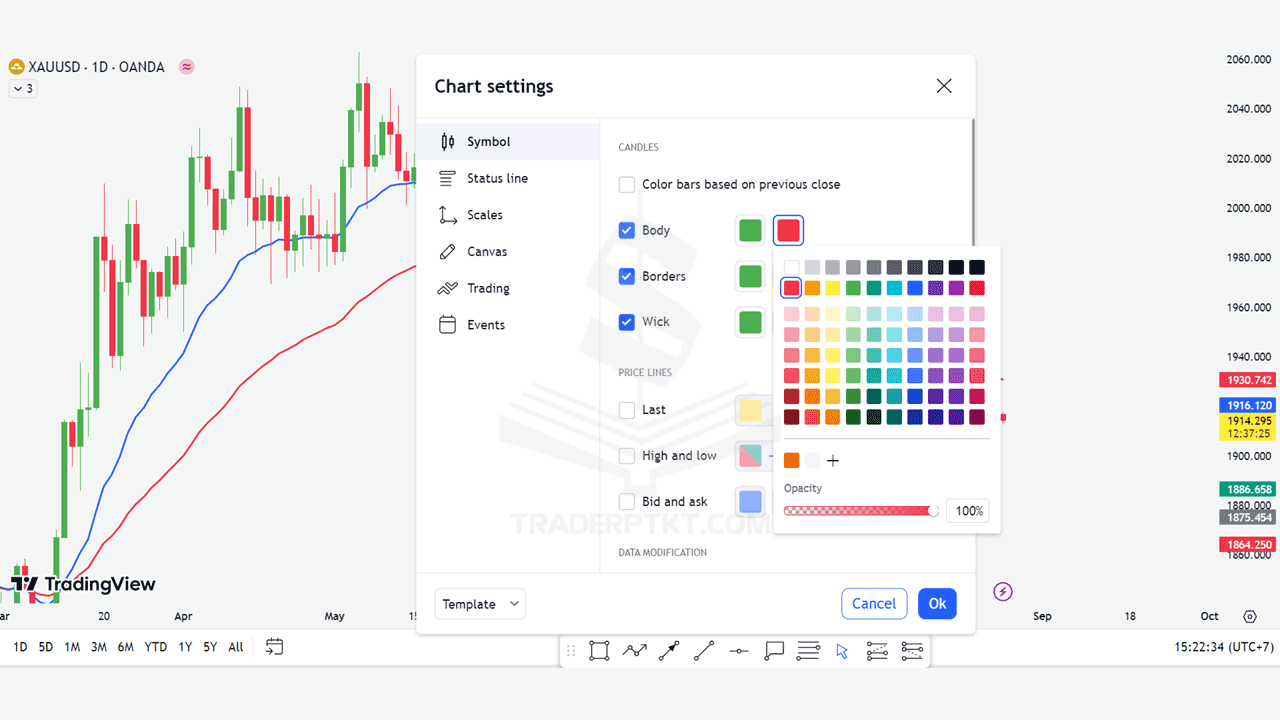
2.4. Khu vực Right Toolbar (Thanh công cụ bên phải)
Một phần chiếm diện tích khá lớn trong TradingView với kết cấu 2 phần nhỏ hơn gồm: danh sách các cặp tiền tệ và phần kết nối với các trader khác.
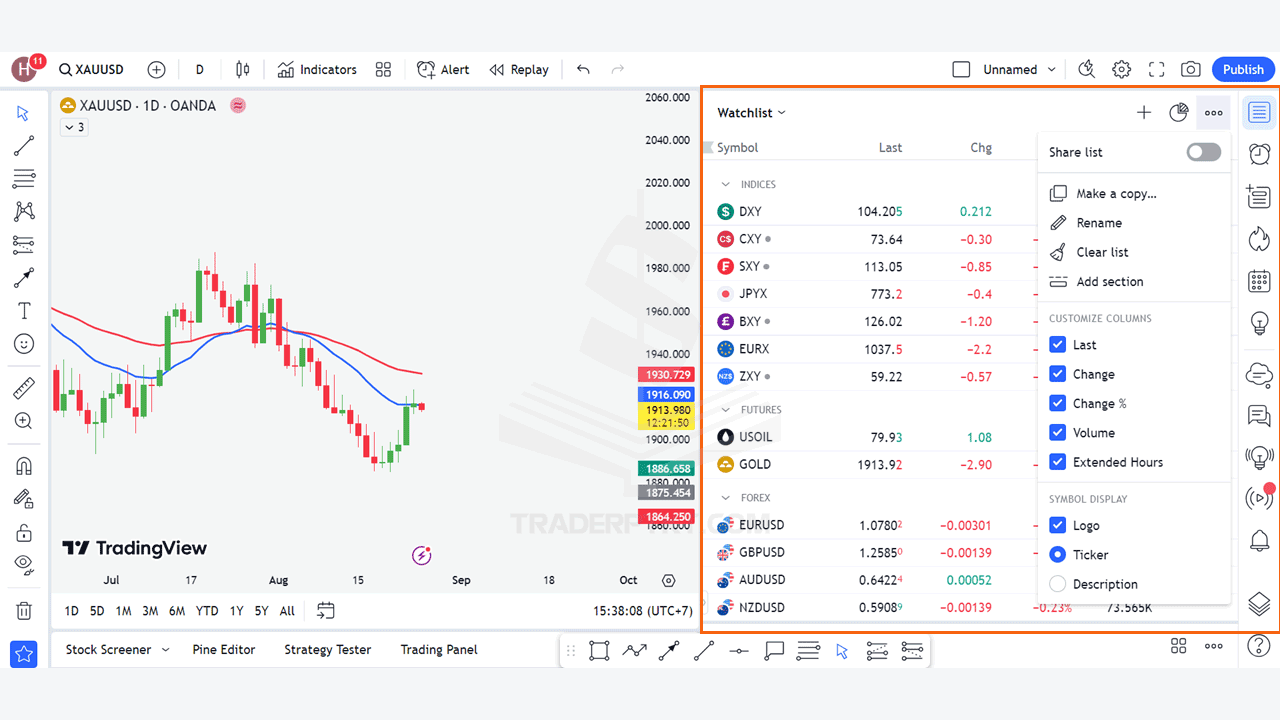
Danh sách theo dõi, thông tin các cặp tiền tệ các sản phẩm: Đây là phần chứa đựng toàn bộ các cặp sản phẩm trader muốn phân tích hay đánh giá. Do TradingView liên kết với nhiều sàn cung cấp giá khác nhau cũng như vô số các loại sản phẩm từ cổ phiếu, chứng khoán, tiền điện tử, forex… Chính vì thế, trader có thể tự tạo, phân loại danh sách sản phẩm để dễ dàng xem xét hơn.
Ngoài quản lý danh sách sản phẩm, với bản trả phí TradingView cho phép người dùng đánh dấu cặp tiền tệ bằng 5 màu sắc khác nhau. Ví dụ: màu đỏ có thể dành cho những cặp tiền tệ giảm quá mạnh cần xem thêm. Hay màu xanh là những cặp đáng chú ý trong ngày cần nghiên cứu để tìm điểm vào lệnh:
Ngoài sản phẩm, khu vực phía dưới cùng được TradingView tích hợp phần tin tức đến từ nhiều nguồn khác nhau, cho trader tiện theo dõi, mà không cần phải phải truy cập vào bất cứ website nào hết.
Phần kết nối mạng xã hội: Như có nói ở trên, đây là nơi chứa toàn bộ các thông tin liên quan tới việc kết nối giữa các trader hoạt động trong cùng mạng TradingView với nhau. Ngoài 2 phần đầu gồm danh sách tiền tệ và phần cảnh báo từng nói trước đó, các phần còn lại đều là những thông tin giúp TradingView trở thành 1 mạng xã hội hoàn chỉnh.
Cửa sổ dữ liệu: nơi cung cấp thông tin cụ thể của từng cây nến bao gồm: thông tin mở cửa, thời gian cây nến diễn ra, cùng 1 số thông tin như giá đóng cửa, giá mở cửa, giá đỉnh và giá đáy. Ngoài ra, nếu tích hợp thêm chỉ báo gì thì phần dưới sẽ hiện các thông tin liên quan đến chỉ báo đó. Phần này thực tế cũng giống như phần được TradingView cung cấp trong biểu đồ chính, nhưng dễ xem hơn, không bị các cây nến đè lên các thông tin đó:
Danh sách nóng: nơi tập hợp top 10 mã cổ phiếu TradingView sắp xếp theo 3 tiêu chí: Khối lượng tăng giá, tỷ lệ phần trăm tăng và tỷ lệ phần trăm giảm. Dữ liệu cung cấp theo thời gian thực, nên nếu quan tâm đến cổ phiếu thì phần này hãy xem kỹ lưỡng 1 chút, bạn nhé.
Lịch: cung cấp thông tin liên quan đến lịch Kinh Tế và lịch lợi tức (dành cho những trader giao dịch cổ phiếu). Đây cũng là 1 điểm tiện lợi tiếp theo, thay vì phải truy cập vào Forexfactory, người dùng có thể cập nhật trực tiếp sự kiện diễn ra trong thời gian tới. Thêm 1 điểm nữa để minh chứng rằng TradingView quả thực là 1 mạng xã hội khép kín dành riêng cho trader.
Ý tưởng của tôi: chứa toàn bộ các phân tích xuất bản trên TradingView để cho những trader khác biết được quan điểm về 1 cặp tiền tệ, 1 cổ phiếu, 1 sản phẩm hàng hóa hay tiền tệ crypto.
Nếu muốn chia sẻ ý kiến với những trader khác, giúp họ có thể đọc phân tích, hãy nhấn vào dấu “+” để có thể xuất bản ý tưởng. Nếu xuất bản càng nhiều, bạn không chỉ luyện tập được khả năng phân tích cho chính bản thân, mà còn có 1 lượng người theo dõi để tăng uy tín nữa. Và phần thưởng đạt được do TradingView phong tặng chính là Danh tiếng, tên tuổi của bạn nằm trong danh sách top “các tác giả hàng đầu”.
Trò chuyện công khai: kết nối với chính những trader khác cùng mạng xã hội TradingView.
Bạn có thể chia sẻ ý tưởng tại đây, thay vì xuất bản cho các trader khác bài phân tích. Ngoài ra, còn thể trò chuyện, thể hiện quan điểm hay trao đổi với những trader khác tại khu vực này. Tuy nhiên, Trò chuyện công khai chỉ dành cho những ai trả phí hoặc có ít nhất từ 10 điểm danh tiếng trở lên mới được sử dụng tính năng này.
Trò chuyện riêng: như có nói rất nhiều lần, TradingView là 1 mạng xã hội dành cho trader, nên không thể thiếu phần trò chuyện riêng tư này. Đây là nơi nhắn tin riêng cho bất cứ người dùng nào có tài khoản tại TradingView, có thể là cá nhân, hoặc thậm chí là admin TradingView.
Dòng ý tưởng: khu vực chứa các ý tưởng giao dịch do TradingView gợi ý. Cũng như nếu theo dõi 1 tác giả, hay 1 ý tưởng nào đó chúng sẽ hiện và được cập nhật tại đây.
Thông báo: toàn bộ các thông báo liên quan tới tài khoản của bạn sẽ xuất hiện trong khu vực này bao gồm: ai vừa mới nhấn like, bình luận bài phân tích của bạn hay ai bắt đầu theo dõi …
Thanh đặt lệnh: nơi bạn kết nối trực tiếp với 1 số sàn giao dịch có liên kết với TradingView như: Oanda, Forex.com, Poloniex để bạn giao dịch.
Lưu ý tất cả chỉ là tài khoản Demo, giống như dạng tài khoản demo mà các sàn giao dịch forex cung cấp để thử đặt lệnh, các giao dịch này không phải là giao dịch tài khoản thật các bạn nhé.
Vì lẽ đó, ngay khi kết nối và chọn sàn, bạn sẽ nhận được 100.000 USD trong tài khoản để tập giao dịch. Nếu muốn tăng số tiền này lên, có thể thay đổi chúng theo bất cứ số tiền nào bạn muốn. Mình sẽ nói kỹ về vấn đề này tại mục Paper Trading hay Bảng giao dịch nằm ở phần sau.
DOM: là viết tắt của Depth of Market (độ sâu thanh khoản hay độ sâu thị trường) nơi xem được toàn bộ mức giá Bid/Ask. Tại DOM, bạn cũng có thể tiến hành chọn lựa để thực hiện 1 lệnh chờ hoặc lệnh thực thi theo giá thị trường:
Cây đối tượng mới: Công cụ vẽ nhiều lựa chọn: cũng tương tự như các phần danh sách đối tượng ở phía trên, phần này chứa các thông tin tới cặp tiền tệ, chỉ báo, đường trendline đang sử dụng, đang vẽ.
Trợ giúp: 1 thanh công cụ bị khuất nằm cuối cùng dùng để yêu cầu sự hỗ trợ từ các admin hoặc yêu cầu thêm các tính năng bạn muốn.
2.5. Khu vực Bottom Toolbar (Thanh công cụ phía dưới)
Đây là nơi bạn không cần quan tâm quá nhiều, nếu không có thời gian khám phá. Bởi chúng chỉ chứa 1 số công cụ như bộ lọc forex, ghi chú văn bản, Pine Editor, kiểm tra chiến lược và cái đáng nói nhất chính là Paper Trading.
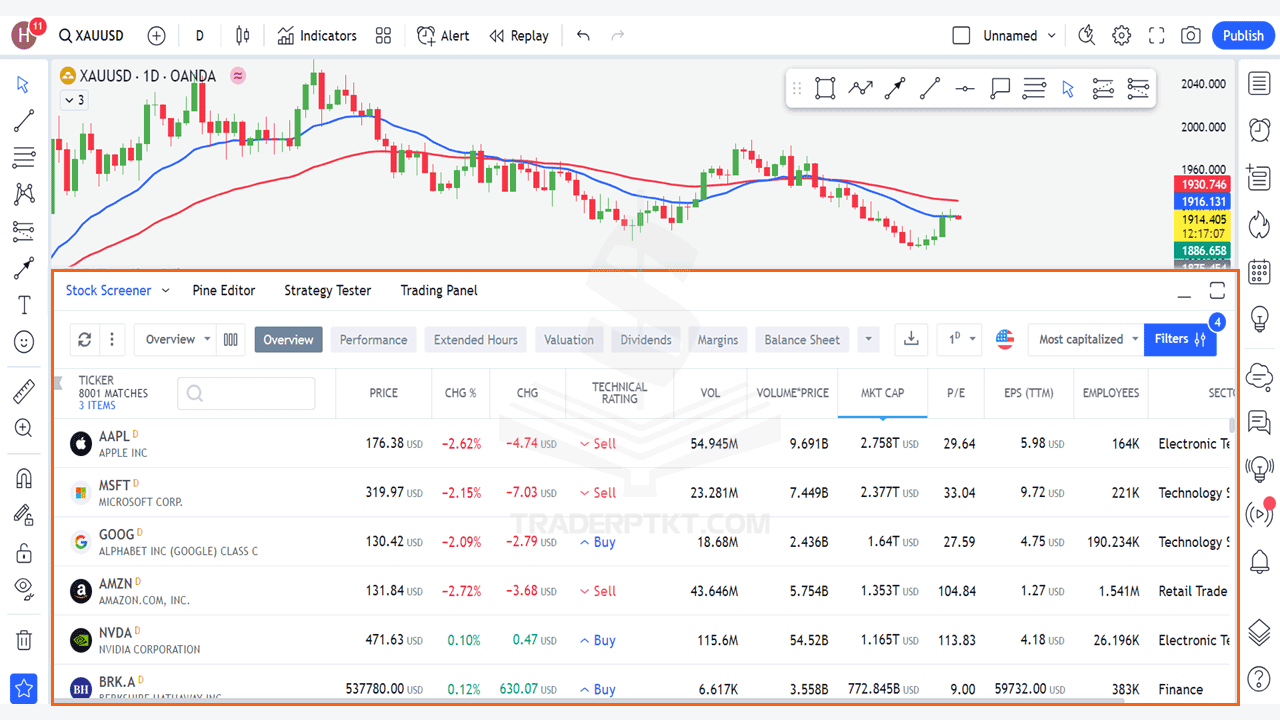
Bộ lọc forex: ngoài forex, tại đây TradingView cũng cung cấp thêm thông tin về mã cổ phiếu hoặc tiền điện tử. Khu vực này sẽ chứa rất nhiều thông tin liên quan tới giá mua, giá bán của 1 loại tiền so với các loại tiền còn lại.
Nếu có nhiều kiến thức liên quan đến phân tích cơ bản và các loại tiền tệ, thì đây chính là nơi giúp bạn có một cái nhìn tổng quan về loại tiền tệ đó nhất.
Ghi chú văn bản: danh mục ghi chú này từng xuất hiện tại phần khu vực biểu đồ chính với tên gọi “thêm ghi chú” như có nói ở trên. Nên khi viết ghi chú tại đây, sẽ không hiện trên chart mà nằm gọn trong mục này, và bạn phải mở chúng lên mới thấy.
Paper Trading: TradingView rất khéo léo sắp xếp để 1 số phần, 1 số công cụ, được lặp đi lặp lại, xuất hiện tại nhiều ToolBar khác nhau cho trader sử dụng và Paper Trading cũng không ngoại lệ. Bản chất đây chỉ là dạng tài khoản demo TradingView liên kết 1 số sàn cho phép bạn tập giao dịch. Nên, khi muốn sử dụng tính năng này bạn có thể nhấn vào “Bảng giao dịch”, sẽ hiện ra 1 cửa sổ là “Paper Trading” nhấn vào đó để liên kết tài khoản, sau đó nhấn vào chữ “kết nối”.
Vì đây chỉ là dạng tài khoản demo cho nên sau khi “kết nối” tài khoản, bạn sẽ được nạp ngay 1 số tiền là 100.000 USD để giao dịch, mà không cần phải KYC xác minh tài khoản hay bất cứ cái gì khác.
Kết luận
TradingView cũng cung cấp chế độ giao dịch theo thời gian thực, tương tự như các loại tài khoản real khác. Nên đây cũng có thể xem là 1 tính năng vô cùng hữu ích dành cho trader mới, không nhất thiết phải đăng ký tài khoản tại các sàn forex, có thể vừa tập phân tích tại đây và kết hợp tập giao dịch luôn. Nhất cử lưỡng tiện!
Tradingview là nền tảng chứa đựng nhiều công cụ hỗ trợ phân tích thị trường, giúp kết nối các trader trên toàn cầu. Trading View cho phép bạn khám phá các ý tưởng đầu tư, tự do thảo luận, chia sẻ và học hỏi kiến thức từ các trader hàng đầu thế gới.
Ngoài những tiện ích trên Trading View còn cung cấp các công cụ hỗ trợ các cặp tiền tệ nhanh nhất, hiển thị hàng loạt khung thời gian, tắt các thông tin sự kiện không cần thiết hay phân chia biểu đồ…